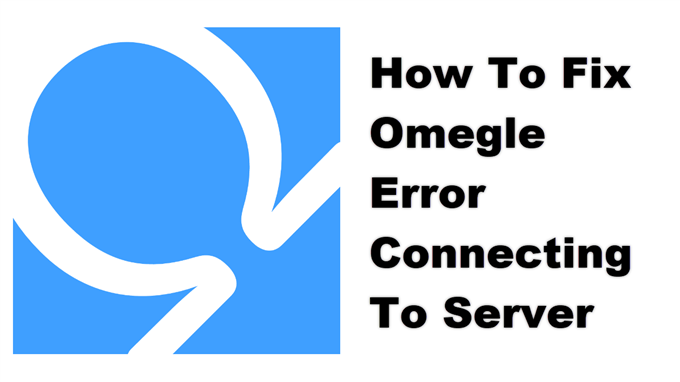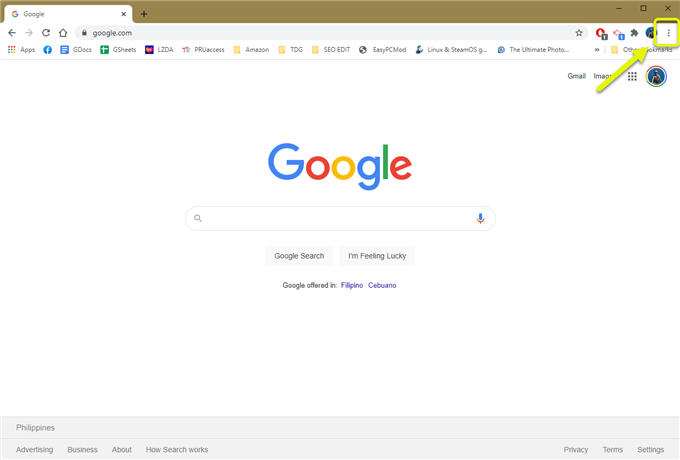Der Omegle-Fehler beim Herstellen einer Verbindung zum Server tritt normalerweise auf, wenn Sie versuchen, eine Verbindung zum Dienst herzustellen. Die Faktoren, die dieses Problem verursachen können, reichen von einer langsamen Internetverbindung bis zu beschädigten zwischengespeicherten Browserdaten. Um dies zu beheben, müssen Sie eine Reihe von Schritten zur Fehlerbehebung ausführen.
Omegle ist eine kostenlose Online-Chat-Website, auf der Menschen aus der ganzen Welt Kontakte knüpfen können. Es verfügt über eine Chat- und Videokonferenzfunktion, die Sie mit einem zufälligen Fremden zusammenbringt, um eine Eins-zu-Eins-Kommunikation durchzuführen. Diese Plattform wurde erstmals im Jahr 2009 gestartet und seitdem ist die Anzahl der Benutzer gestiegen.
Was tun, wenn beim Herstellen einer Verbindung zum Omegle-Server eine Fehlermeldung angezeigt wird?
Eines der Probleme, die beim Zugriff auf Omegle auf Ihrem Computer auftreten können, besteht darin, dass Sie keine Verbindung herstellen können. Es gibt mehrere mögliche Gründe, warum dies geschieht. Aus diesem Grund müssen Sie eine Reihe von Schritten zur Fehlerbehebung ausführen, um den genauen Schuldigen zu ermitteln.
Dinge, die zuerst zu tun sind:
- Starten Sie den Computer und den Router neu, mit denen er verbunden ist. Ziehen Sie in Betracht, das Netzkabel beider Geräte abzuziehen und nach einigen Augenblicken wieder anzuschließen.
Methode 1: Überprüfen Sie die Geschwindigkeit Ihrer Internetverbindung.
Wenn Sie eine langsame Internetverbindung haben, haben Sie Schwierigkeiten, auf eine Website zuzugreifen. Um zu überprüfen, ob das Problem durch die Geschwindigkeit Ihrer Internetverbindung verursacht wird, sollten Sie einen Geschwindigkeitstest auf der Website https://www.speedtest.net/ durchführen. Wenn die Upload- und Download-Geschwindigkeit nicht gut ist, kann dies das Problem verursachen. Sie können versuchen, andere mit dem Netzwerk verbundene Geräte zu trennen, die möglicherweise die Bandbreite verbrauchen, und nur Ihren Computer anschließen, um festzustellen, ob das Problem dadurch behoben wird.
Beachten Sie, dass Sie warten müssen, bis das Problem behoben ist, wenn das Problem durch ein Problem mit dem Omegle-Server verursacht wird.
Methode 2: Löschen Sie den Cache und die Cookies Ihres Browsers, um die Verbindung zum Serverfehler zu beheben
Es gibt Fälle, in denen die im Browser gespeicherten Daten beschädigt werden und dieses spezielle Problem verursachen können. Sie sollten versuchen, den Cache und die Cookies zu leeren, um dies zu beheben. Führen Sie die folgenden Schritte aus, wenn Sie Chrome verwenden.
Benötigte Zeit: 2 Minuten.
Löschen des Browser-Cache und der Cookies
- Öffnen Sie Chrome.
Sie können dies tun, indem Sie in der Liste der Anwendungen im Startmenü darauf klicken.

- Klicken Sie auf Mehr.
Dies sind die drei Punkte oben rechts im Browser.

- Klicken Sie auf Weitere Tools.
Auf diese Weise können Sie auf die zusätzlichen Browser-Tools zugreifen, die Sie verwalten können.

- Klicken Sie auf Browserdaten löschen.
Auf diese Weise können Sie auf das Menü mit den übersichtlichen Browserdaten zugreifen.

- Wählen Sie zwischengespeicherte Bilder und Dateien sowie Cookies und andere Site-Daten aus.
Hiermit wird der Datentyp ausgewählt, den Sie löschen möchten.

- Klicken Sie auf Daten löschen.
Dies erfolgt mit dem Löschen der Daten.

Nachdem Sie die oben aufgeführten Schritte ausgeführt haben, können Sie den Omegle-Fehler beim Herstellen einer Verbindung zum Server erfolgreich beheben.
Besuchen Sie unseren androidhow Youtube Channel für weitere Videos zur Fehlerbehebung.
Lesen Sie auch:
- So deaktivieren Sie den Chromebook-Ruhemodus